
כיום, כשכל בית בישראל מחובר לאינטרנט באמצעות חיבור מהיר, אין סיבה שהאינטרנט במחשב יעבוד לאט. אז אם נתקלתם בגלישה איטית, הורדות שלא מסתיימות ותקיעות חוזרות ונשנות בטעינת אתרים, באמצעות מספר פעולות פשוטות תוכלו בקלות לשפר את מהירות הגלישה.
1. וודאו שאין וירוסים
וירוסים ורוגלות (Spyware) יכולים להאט את המחשב וכיוצא בזה גם את מהירות הגלישה. כדאי לוודא כי מותקנת אצלכם במחשב תוכנת אנטי וירוס ולבצע מדי תקופה סריקה לאיתור ווירוסים. מומלץ לוודא טרם הסריקה כי תוכנת האנטי וירוס מעודכנת, ובנוסף כדאי שלזו תהיה גם תמיכה בזיהוי רוגלות (Spyware) ונוזקות (Malware). המומלצות שבהן היא Security Essential מבית מיקרוסופט אשר זמינה להורדה בחינם וכוללת גם הגנה מפני תוכנות זדוניות. תוכנות אנטי וירוס נוספות עם סקירה קצרה ניתן למצוא כאן.
2. נקו את המחשב פעם אחת בשלושה חודשים
אחת לשלושה חודשים מומלץ לבצע ניקיון של המחשב באמצעות תוכנת ניקוי כדוגמת CCleaner, אשר מיועדת גם למשתמשים הפשוטים ובצורה קלה מאפשרת לבצע ניקוי של המחשב מקבצים שלא בשימוש, יישומים לא רלוונטיים ולהסיר את היסטוריית גלישה. עבור המשתמשים המתקדמים כוללת התוכנה אפשרות לבצע ניקוי בהתאמה אישית ואף ניקיון של ערכים שגוים או כאלה שכבר לא נמצאים בשימוש בערכי הרישום של המחשב.
3. אחדו את הקבצים המפוצלים (איחוי דיסק)
אחת לחודשיים-שלושה, מומלץ גם לבצע איחוי (תהליך של איחוד הקבצים המפוצלים בדיסק הקשיח של המחשב). ליחצו על כפתור ימני של העכבר על "המחשב שלי", בחרו ב"ניהול", תחת אחסון ליחצו על "מאחה הדיסק", ומשם ביחרו את הכונן בו אתם רוצים לטפל וליחצו על כפתור ה"איחוי". הצעדים האלה יבטיחו הפעלה ותגובה מהירה של המחשב ומערכת ההפעלה.
4. שדרגו את הדפדפן
משתמשים רבים אינם מודעים לגירסת הדפדפן דרכה הם גולשים ואף לא טרחו מעולם לעדכן את דפדפן האינטרנט אקספלורר, דפדפן ברירת המחדל המגיע עם מערכת ההפעלה של מיקרוסופט. הדפדפנים מהדור האחרון מהירים יותר מקודמיהם בצורה ניכרת, כוללים תמיכה משופרת בתקני אינטרנט וערכות עיצוב מודרניים ותמיכה בתוספים, כשהמומלץ שבחבורה הוא הכרום, דפדפן מבית גוגל שהוא קליל וזריז במיוחד. גם הגרסאות העדכניות של פיירפוקס ואינטרנט אקספלורר עולות במהירות התגובה שלהן על הגרסאות הישנות.
5. נקו את האינטרנט
פרסומות ווידאו, באנרים וחלונות קופצים כל אלה הם אמצעי פרסום בהם משתמשים האתרים השונים. לא רק שמדובר בתופעה שהיא מציקה, טעינת הפרסומות מכבידה על הדפדפן והמחשב. באמצעות התוסף AdBlock אשר מיועד לדפדפנים כרום ופיירפוקס ניתן להסיר את הפרסומות, החלונות הקופצים ואף את פרסומות הווידאו שנטענות לפני צפייה בסרטונים ביוטיוב.
6. הגבילו את העלאת התוכן בתוכנות השיתוף
תוכנות שיתוף הקבצים השונות כמו יו-טורנט ואימיול, מלבד העובדה שהן לא לגמרי חוקיות, הן גם משתמשות בחיבור הרשת על מנת להעלות לרשת קבצים שהורדנו. רוב המשתמשים לא בודקים את הגדרות רוחב הפס שתוכנות השיתוף משתמשות בו. מומלץ להגביל את השימוש, שכן הדבר גורם ל"חניקה" של חיבור הרשת. כלל האצבע הוא להגביל את מהירות ההעלאה לשני שליש ממהירות העלאה המקסימלית שנותן ספק האינטרנט (במילים אחרות מהירות האינטרנט שלכם), כך אתם מספקים לעצמכם מרווח שיספיק לגלישה חופשית.
7. וודאו שאתם מקבלים את המהירות שמגיעה לכם
סגרתם עם ספק האינטרנט על מהירות? יש לבצע בדיקת מהירות באמצעות אתר SpeedTest. האתר מאפשר ביצוע בדיקה של מהירות החיבור לאינטרנט לצד השוואה למשתמשים אחרים, ובמידה והמהירות המתקבלת לא קרובה להבטחות של ספק התשתית והאיטרנט כדאי להתקשר אליהם ולהתלונן. בישראל, בניגוד למקובל בעולם קיימת הפרדה בין ספק התשתית: בזק והוט, לספק האינטרנט: בזק בינלאומי, הוט-נט, נטוויז'ן, 012 ועוד. בין שני ספקי השירות השונים אין קשר ישיר, גם אם הם קשורים לאותה חברה - כך שלעיתים קרובות מדי נוצר מצב בו יש הפרשי מהירויות בין שני הספקים ו"צוואר הבקבוק" הוא הספק עם המהירות הנמוכה ביותר.
יש לוודא מול ספק התשתית וספק האינטרנט כי בשניהם אתם מנויים על אותה המהירות, באותה נשימה משתלם לבדוק אם קיימים מבצעים חדשים עם מהירות גבוהה יותר במחיר שווה או נמוך למחיר אותו אתם משלמים היום.

8. אבטחו את הרשת
מומלץ מאוד לאבטח את הרשת הביתית האלחוטית באמצעות סיסמה, לא בהכרח מסיבות של הגנה על הפרטיות אלא על מנת להגן עליה בפני שכנים ש"מתעלקים" על חיבור הרשת האלחוטי ומאטים לכם את האינטרנט על ידי הורדה של קבצים גדולים או סתם צפייה בסרטונים ברשת על חשבונכם. מומלץ להשתמש בפרוטוקול האבטחה WPA/WPA2 הקיים כמעט בכל נתב ביתי אך חשוב לזכור, כי לאחר השינוי יש להתחבר מחדש לרשת האלחוטית ולהקליד את הסיסמה. אם אינכם יודעים כיצד להגביל את הרשת האלחוטית כדאי לפנות אל הספק ממנו נקנה הראוטר האלחוטי או לעיין במדריך למשתמש.
עדיין לא עזר?
אם אתם לא בטוחים האם הבעיה במחשב שלכם או אצל הספק, מומלץ לבדוק את מהירות הגלישה דרך מחשב אחר. אם מצאתם כי מהירות הגלישה עדיין מקרטעת, יש לפנות לספק האינטרנט כדי שיבדוק זאת לעומק.
>> תוכנת הפלאש כל הזמן קורסת בגוגל כרום? כך תפתרו את זה בקלות


